ArcGIS缩编工具在空间数据库缩编中的应用
arcgis学习--数据编辑与空间校正处理
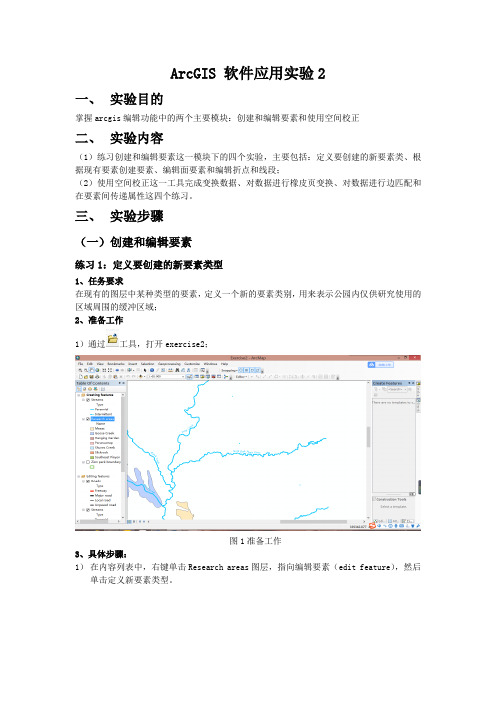
ArcGIS 软件应用实验2一、实验目的掌握arcgis编辑功能中的两个主要模块:创建和编辑要素和使用空间校正二、实验内容(1)练习创建和编辑要素这一模块下的四个实验,主要包括:定义要创建的新要素类、根据现有要素创建要素、编辑面要素和编辑折点和线段;(2)使用空间校正这一工具完成变换数据、对数据进行橡皮页变换、对数据进行边匹配和在要素间传递属性这四个练习。
三、实验步骤(一)创建和编辑要素练习1:定义要创建的新要素类型1、任务要求在现有的图层中某种类型的要素,定义一个新的要素类别,用来表示公园内仅供研究使用的区域周围的缓冲区域;2、准备工作1)通过工具,打开exercise2;图1准备工作3、具体步骤:1)在内容列表中,右键单击Research areas图层,指向编辑要素(edit feature),然后单击定义新要素类型。
图22)在弹出的数据框中对将建立的要素进行编辑,其中包括填充颜色、名称、描述和标签其中标注用于显示内容列表和图例中的符号类别。
图3定义新的类别符号3)最后结果显示图4创建完成练习2:根据现有要素创建要素1、任务要求存在一个显示公园中某个仅供研究位置的面要素,并且要使用该面要素创建另一个用来表示其周围缓冲区的要素;2、准备工作1)继续使用上一个实验的exercise2;2)使用书签这一工具,定位到该实验所用研究区域(research only area);图53、具体步骤1)禁用内容列表中河流图层,此时河流图层是灰色的;图62)单击编辑器菜单,然后单击缓冲;图7功能选择2)在缓冲距离文本框中输入300。
这表示将在距离所选面的边界 300 米(地图单位)的范围内创建缓冲区;图8距离设置3)创建成功。
图9练习3:编辑面要素1、任务要求(1)因为上一个练习中通过“缓冲命令”创建的要素包含了原始要素的范围和缓冲距离,(2)通过本实验将其内部原始要素的形状从当前缓冲要素中移除;将相邻的研究区域,沿二者中部穿过的河流分成两个面。
ArcGIS的缩编工具简介
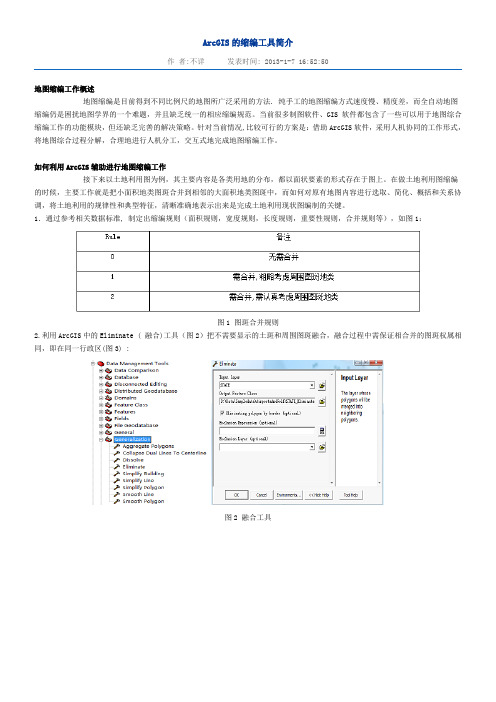
ArcGIS的缩编工具简介作者:不详发表时间: 2013-1-7 16:52:50地图缩编工作概述地图缩编是目前得到不同比例尺的地图所广泛采用的方法. 纯手工的地图缩编方式速度慢、精度差,而全自动地图缩编仍是困扰地图学界的一个难题,并且缺乏统一的相应缩编规范。
当前很多制图软件、GIS 软件都包含了一些可以用于地图综合缩编工作的功能模块,但还缺乏完善的解决策略。
针对当前情况,比较可行的方案是:借助ArcGIS软件,采用人机协同的工作形式,将地图综合过程分解,合理地进行人机分工,交互式地完成地图缩编工作。
如何利用ArcGIS辅助进行地图缩编工作接下来以土地利用图为例,其主要内容是各类用地的分布,都以面状要素的形式存在于图上。
在做土地利用图缩编的时候,主要工作就是把小面积地类图斑合并到相邻的大面积地类图斑中,而如何对原有地图内容进行选取、简化、概括和关系协调,将土地利用的规律性和典型特征,清晰准确地表示出来是完成土地利用现状图编制的关键。
1.通过参考相关数据标准, 制定出缩编规则(面积规则,宽度规则,长度规则,重要性规则,合并规则等),如图1:图1 图斑合并规则2.利用ArcGIS中的Eliminate ( 融合)工具(图2)把不需要显示的土斑和周围图斑融合,融合过程中需保证相合并的图斑权属相同,即在同一行政区(图3) :图2 融合工具图3 图斑合并对于Rule 为2 的图斑,需要人工主观辨别, 和周围地类相似的图斑进行合并。
因此,利用ArcGIS的Merge (合并) 工具(图4)采用人机交互的方式进行合并。
在实际缩编工作中,可以把不需要合并的图斑用浅色表达,需要合并的图斑用醒目的颜色表达,并且采用Label (标注) 功能把Rule 字段值标出,以便于制图人员快速找到目标,提高缩编工作的效率。
对于河流道路等狭长图斑的线化处理,将不满足最小上图条件的河流、道路处理成线状要素提取到一线图层,并赋予相应的属性保存起来.具体操作是把这些河流、道路图斑利用ArcGIS的Feature to Line工具转化成线,然后利用Collapse Dual Lines To Centerline (图4)提取出中心线。
基于ArcGIS的地图缩编方法探讨

科技视界Science&Technology VisionScience&Technology Vision科技视界0引言地图缩编是获得不同比例尺地图的有效途径。
在目前的技术条件下,全自动地图缩编仍是地图学界一个难题,并且缺乏统一的缩编规范,无法实现,而纯手工的地图缩编方式速度慢、精度差,需要投入大量的人力物力,如何又快又好的完成地图缩编工作,值得思考与总结[1]。
当前很多制图软件、GIS软件都包含了一些可以用于地图综合缩编工作的功能模块,但这些功能模块都是零散的,缺乏完善的解决策略。
而借助ArcGIS软件的缩编工具,采用人机协同的工作形式,将地图缩编过程进行分解提炼,合理的安排人机分工,交互式的完成地图缩编工作,能大大提高工作效率,节省人力物力,是当前比较实用、可行的技术方案。
本文将以1:50000地图缩编为例介绍ArcGIS中的地图缩编。
1数据预处理将收集到的数据转换成统一的ArcGIS格式,基于统一的坐标系统和比例尺,将各行政区数据或分幅数据利用ArcToolbox下的Append工具拼接为一套数据。
然后,将接边处土地座落和权属相同的地类图斑和线状地物利用Merge命令合并。
合并后,对其进行拓扑检查。
2数据缩编地图缩编的对象主要是行政区,地类图斑,线状地物及其注记等要素。
缩编思路如下:(1)将地类图斑转线,并与线状地物合并,简化线,平滑线,分离线状地物和地类图斑边界线。
将地类图斑边界转为面并赋予属性。
(2)处理地类图斑中狭长图斑以及道路,沟渠和河流的小图斑,使之变为线状地物。
并用提取的线状地物切割狭长图斑和道路河流沟渠小图斑。
(3)处理地类图斑中不够上图的小图斑和被切割的狭长图斑。
(4)将2中提取的线状地物拷贝到1中分离后的线状地物中。
(5)按照权属融合地类图斑生成行政区和行政界线。
2.1狭长图斑的缩编此处的狭长图斑是指地类为道路,河流和沟渠的狭长图斑。
(也包括道路河流和沟渠的小图斑)。
基于ArcGIS的地图缩编方法探讨

242理论研究1 引言 地图缩编,是由大比例尺地图生产系列小比例尺地图,基于同一地图数据库高效输出多种比例尺的派生地图的过程 [1]。
地图缩编有数据缩编及开幅缩编之分,地图的开幅指地图的图纸尺寸[2]。
现时学术探讨的多为基于ArcGIS软件进行数据缩编的过程,与地图的开幅缩编相关的文献甚少。
纸质地图、丝绸地图等传统地图的编制和缩编,曾经以CorelDraw、Freehand及Illustrator等软件为主,其制图及缩编工艺已十分完善。
近年来,使用ArcGIS软件进行传统地图的编制越来越普遍,其符号制作、标注处理等制图技巧也渐趋完善,然而缩编效率仍不及CorelDraw等软件。
如何在保持地图数据库逻辑性的情况下,快速地完成地图缩编,是现时的需求之一。
2 地图缩编方法试验 笔者在2013至2016年间编制《斗门区地图》、《四会市地图》等地图的过程中,运用ArcGIS软件完成双全开版面(1570mm×1070mm)纸质地图编制后,部分地图需按合同要求缩编为全开版面(1070mm×750mm)丝绸地图,缩编过程因未检索到使用ArcGIS软件进行快速缩编的方法,故而先后试验了数种方法,现将可行的方法归纳如下: (1)链接同一数据库,重制模板。
缩编的全开地图与原双全开地图采用同一数据库,制图模板按全开版面的设计要求,逐一配置地图图框、成图比例尺、点线面符号样式、注记样式及图例等图面要素;再进行图面抽稀,重返注记,重做图面整饰。
此方法可保持模板与数据库的逻辑性,但耗时长,效率低下。
(2)复制地图数据库,更改模板。
缩编的全开地图与原双全开地图各采用一个数据库。
双全开幅面缩至全开幅面时,长边缩放比例为1070mm÷1570mm≈68%,宽边缩放比例为750mm÷1070mm≈70%,取较小值,即缩放比例取68%;制图模板按68%的比例缩放后,再对图框尺寸及图名等图面要素进行调整;点线面符号按68%的比例缩小后,可能不利于读图,这时可直接更改地图数据框(Data Frame)的参考比例尺(reference scale)将符号整体放大,参考比例尺数值介于双全开的成图比例尺与全开的成图比例尺之间;修改注记图层的参考比例尺或注记的字体大小(Font size),使注记与符号样式协调一致;仍需进行图面整饰检查,但工作量较小。
arcgis中拼接数据和裁切数据的方法以及作用

arcgis中拼接数据和裁切数据的方法以及作用
在ArcGIS中,拼接数据和裁切数据是常见的空间数据处理操作。
拼接数据是指将两个或多个数据集合并成一个数据集的过程。
拼接可以在矢量数据或栅格数据上进行。
对于矢量数据,拼接通常意味着将两个或多个矢量图层合并为一个新的矢量图层,可以按照要素的几何形状、属性或空间位置进行拼接。
对于栅格数据,拼接通常是指将两个或多个栅格数据集(如卫星遥感图像)叠加或组合在一起,以创建更全面的数据集。
拼接数据的作用包括:
1. 数据整合:将不同来源或不同区域的数据集整合到一个统一的空间参考系统中,便于后续的空间分析和可视化。
2. 数据完善:通过拼接,可以补充单一数据源的缺失信息,提高数据的完整性和准确性。
3. 数据简化:对于大规模的数据集,拼接可以减少数据的冗余,简化数据处理流程。
裁切数据是指根据特定条件或区域对数据进行筛选和处理的过程。
在ArcGIS中,裁切操作通常用于从大型数据集中提取感兴趣的区域或要素,以便进行更详细的分析和可视化。
裁切数据的作用包括:
1. 数据提取:根据实际需求,从大型数据集中提取特定区域或要素,降低数据分析的复杂度。
2. 数据聚焦:通过裁切操作,可以将注意力集中在关键区域或要素上,提高数据分析的效率和精度。
3. 数据清理:在处理大型数据集时,可能存在不需要或冗余的信息,裁切可以帮助去除这些信息,提高数据的纯净度。
总的来说,拼接和裁切是ArcGIS中非常重要的数据处理方法,能够帮助用户更好地管理和处理空间数据,提高数据的质量和应用价值。
ArcGIS软件与应用 第7章 空间数据处理

图 7.16 链接表
36
(7) 单击【地理配准】→【校正】,弹出【另存为】对话框, 设置【格式】为“IMAGINE Image”格式,如图7.17所示。
图 7.17
另存为窗口
37
(8)单击【保存】按钮,执行校正,完成地理配准,配准结 果如图7.18所示。
图7.18 地理配准结果
38
影像裁剪是根据实际工作或者研究区域的范围,把影像裁 剪出一个或多个新的影像文件。ArcGIS中的影像裁剪通过 输入含盖研究区的图形或图像(掩膜)裁剪出新的影像文 件,其范围大小和掩膜一致。例如,可以使用区县行政范 围裁剪遥感影像,并制作出该区县行政范围的遥感影像专 题图。 影像数据的裁剪有多种方法,如用圆形、点、多边形、矩 形以及利用现有数据裁剪。在ArcGIS中最常用的方法有: 按掩膜提取进行裁剪和利用栅格处理中的裁剪工具进行裁 剪。下面以这两种方法为例进行说明。
(a)
图 7.8 添加位移链接
(b)
19
( 9)单击【空间校正】工具条中新建标识链接工具,在 不需要进行移动的关键点处创建标示链接,如图7.9所示。
图 7.9 添加标识链接
20
(10)选择【空间校正】→【校正预览】预览校正结果, 如果校正结果不满足要求,可通过修改链接提高校正精度。
(11)选择【空间校正】→【校正】,执行空间校正,校
29
图 7.14 接边操作结果图
30
栅格数据一般来自地图扫描、航空影像和卫星影像。经过扫描 得到的地图通常不包含空间参考信息,而航空和遥感影像的位 置信息并不重复,无法与现有数据完全对齐。因此需要【地理
配准】工具将栅格数据的空间位置与现有数据集进行空间位置
Arcgis实验二(空间数据库管理及属性编辑)
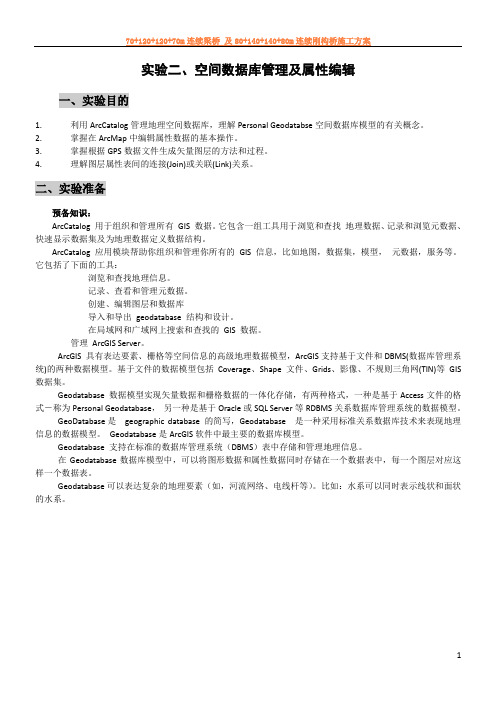
实验二、空间数据库管理及属性编辑一、实验目的1.利用ArcCatalog管理地理空间数据库,理解Personal Geodatabse空间数据库模型的有关概念。
2.掌握在ArcMap中编辑属性数据的基本操作。
3.掌握根据GPS数据文件生成矢量图层的方法和过程。
4.理解图层属性表间的连接(Join)或关联(Link)关系。
二、实验准备预备知识:ArcCatalog 用于组织和管理所有GIS 数据。
它包含一组工具用于浏览和查找地理数据、记录和浏览元数据、快速显示数据集及为地理数据定义数据结构。
ArcCatalog 应用模块帮助你组织和管理你所有的GIS 信息,比如地图,数据集,模型,元数据,服务等。
它包括了下面的工具:浏览和查找地理信息。
记录、查看和管理元数据。
创建、编辑图层和数据库导入和导出geodatabase 结构和设计。
在局域网和广域网上搜索和查找的GIS 数据。
管理ArcGIS Server。
ArcGIS 具有表达要素、栅格等空间信息的高级地理数据模型,ArcGIS支持基于文件和DBMS(数据库管理系统)的两种数据模型。
基于文件的数据模型包括Coverage、Shape文件、Grids、影像、不规则三角网(TIN)等GIS 数据集。
Geodatabase 数据模型实现矢量数据和栅格数据的一体化存储,有两种格式,一种是基于Access文件的格式-称为Personal Geodatabase,另一种是基于Oracle或SQL Server等RDBMS关系数据库管理系统的数据模型。
GeoDatabase是geographic database 的简写,Geodatabase 是一种采用标准关系数据库技术来表现地理信息的数据模型。
Geodatabase是ArcGIS软件中最主要的数据库模型。
Geodatabase 支持在标准的数据库管理系统(DBMS)表中存储和管理地理信息。
在Geodatabase数据库模型中,可以将图形数据和属性数据同时存储在一个数据表中,每一个图层对应这样一个数据表。
ArcGIS-地图缩编(2)

ArcGIS-地图缩编(2)
赶紧再打个补丁,以我的脑退化程度,过几天就又不记得了
我们进行了必须在内部的拓扑检查,如果有的面漏画了怎么办呢,没有道路中心线怎么办呢,可以再进行空间连接,目标图层选择道路面,连接图层选择道路中心线,匹配关系选择contains,如果结果中的连接个数join_count=0,表示该道路面内没有道路中心线,补划即可
还有个就是如果不同的人画的道路中心线,需要将所有的道路合并后再进行悬挂点拓扑检查,以免不同人画的道路相交时,都被处理为道路的尾点
5)对不满足上图条件的地物进行舍去或与邻近的图斑合并
按照面积排序,把面积不足的删除即可
6)利用ArcGIS的地图综合工具进行化简线和化简面
①ArcToolBox-制图工具-化简面(化简线)
②效果
注意如果数据量过大需要首先创建制图分区,然后应用于化简面和化简线工具的环境设置
化简面
7)利用三调符号库对处理过的数据进行符号化打开配置好的mxd文档指定数据源路径即可8)对数据进行注记
地类注记只需要分色,无需注记
道路和河流可以沿线注记并设色即可
①选属性
②设置注记
③打开注记工具条
④设置注记位置
注意下面这步比较关键
加载带道路名称的道路,如上述方法设置该道路的注记,然后将该道路设置成透明色,ok,效果可以的
9)按照地图整饰的要求进行地图整饰打印出图
简单应用mxd中设置即可。
应用ArcGIS软件缩编1:5万土地利用现状图方法的探讨

为做 好全 省 1 :5 0万农 村 土地 调 查 成果 数 据
缩编 和第 二 次 全 国土 地 调 查 农 村 调 查 部 分 成 果 图
集与挂图的编制工作 , 江苏省国土资源厅于 2 0 1 2 年 5月下 发 了《 江 苏 省 第 二 次 土 地 调 查农 村 土地 调 查
成果 数据 缩 编要 求 》 , 要 求 各 市 于 近 期 按 照 规 范 要 求 以县级 为单 位提 交 1 :5万农村 土地 利用 现状缩
越 小提取 的线 越 逼 近 于 面 的 中心 线 , 根 据 经 验
一
来说 , 小于规 范的线性 要素 可达 几 千至 几万 条 , 如 果 每 一 条 线 状 地 物 都 需 要 手 工 采 集 并 输 入 相 应地 类编码 的话 , 这 样 处 理 的 工 作 量 比较 大 , 耗 费时间, 因 此 软 件 的 批 量 处 理 就 显 得 非 常 重
编成 果 图 。鉴 于 江 苏 省 第 二 次 土 地 调 查 所 采 用 的 比例 尺基 本 以 1 :5 0 0 0为 主甚 至有 更大 比例 尺 , 同
2 缩编 的主要技术指标
2 . 1 面 状地 物上 图指标
面状 图斑 缩 编 的 主 要 任 务 是 将 原 数 据 中小 于
一
定 面积 的 图斑 合 并 到相 邻 图斑 并 将 微 小 弯 曲部
线性 要 素 是 将 小 于 一 定 宽度 的 道 路 、 河流、 田 坎 等改用 线状 符号 表 示 , 根据 缩 编 规 范 在 1 :5万 比例尺 土 地 利 用 现 状 图上 , 一 般 取 实 地 宽 度 小 于
5 0 m 且长度在 6 0 0 m( 图上 1 2 m m) 以上的道路要素
地图缩编
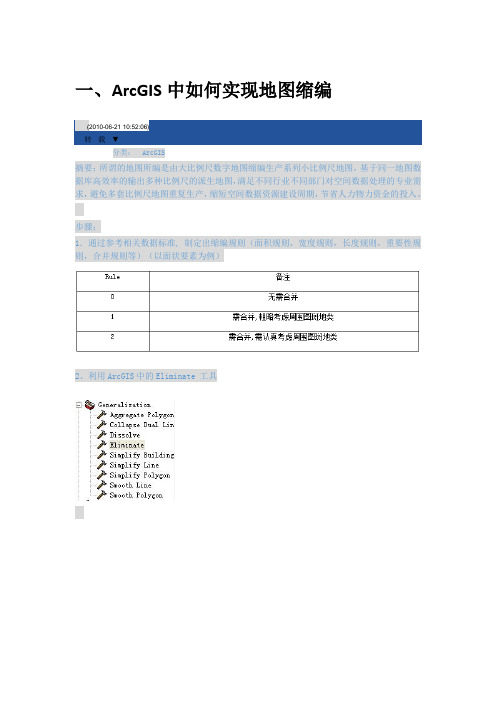
一、ArcGIS中如何实现地图缩编(2010-06-21 10:52:06)转载▼分类:ArcGIS摘要:所谓的地图所编是由大比例尺数字地图缩编生产系列小比例尺地图,基于同一地图数据库高效率的输出多种比例尺的派生地图,满足不同行业不同部门对空间数据处理的专业需求,避免多套比例尺地图重复生产,缩短空间数据资源建设周期,节省人力物力资金的投入。
步骤:1.通过参考相关数据标准, 制定出缩编规则(面积规则,宽度规则,长度规则,重要性规则,合并规则等)(以面状要素为例)2、利用ArcGIS中的Eliminate 工具(把不需要显示的土斑和周围图斑融合,融合过程中需保证相合并的图斑权属相同,即在同一行政区)3、利用ArcGIS的Merge (合并) 工具采用人机交互的方式进行合并。
(在实际缩编工作中,可以把不需要合并的图斑用浅色表达,需要合并的图斑用醒目的颜色表达,并且采用Label (标注) 功能把Rule 字段值标出,以便于制图人员快速找到目标,提高缩编工作的效率。
)4、河流道路等狭长图斑的线化处理把不满足最小上图条件的河流、道路图斑利用ArcGIS的Feature to Line工具转化成线,然后利用Collapse Dual Lines To Centerline 提取出中心线。
然后在图斑层上沿着这些河流、道路的中心线进行切割以及分段切割,并使之和周围图斑合并。
优化处理:Simplify Building(简化建筑物)工具可以剔除建筑物边界的细节,保留房屋的基本外形和尺寸;Simplify Polygon/Line(简化多边形/线)工具可以剔除多边形和线的微小起伏,和次要的转折;Smooth Polygon/Line(平滑多边形/线)工具可以平滑过渡多边形和线的边界,其中有两种算法:PAEK指数多项式平滑算法和Bezier贝塞尔曲线平滑算法。
ArcGIS软件应用第3章 空间数据处理与可视化—3.4空间数据的处理

数据处理是针对数据本身的操作,不涉及内容的分析。
3.4.1 数据裁剪
数据裁剪是从整个区域裁剪出需要的区域,以减少不 必要的数据参与运算。例如从贵州省地图数据中裁剪出黔 东南州的数据。 1. 矢量数据的裁剪
现有数据“居民点”(海南省所有村庄的数据),剪 切要素“陵水县边界”(陵水县域)。使用陵水县边界从 海南省村庄数据中剪切陵水县范围内的数据,具体操作步 骤如下: ①启动ArcMap软件,打开海南省“居民点”和“陵水 县边界”矢量数据,如图3.27所示。
4
3
各位老师或读者,因本节(3.4)主要为实际操作,建议大家使 用ArcGIS软件应用实验指导书数据\理论课数据文件夹中提供的数据, 进行操作与练习。 本节(3.4 空间数据的处理)理论部分的word版,在文件夹中, 需要制作PPT的老师,欢迎您使用word版的文字及图形素材。
本节实验数据存放的位置:ArcGIS软件应用实验指导书数据\理论课数据
1
3.4 空间数据的处理
②在ArcTooiBox中,选择“分析工具”|“提取分析 ”|“裁剪”命令,弹出“剪切”对话框,如图3.28所示。
2
3.4 空间数据的处理
③在“输入要素”下拉列表框 中输入要裁剪的数据要素“居 民点”。 ④在“裁剪要素” 下拉列表 框中输入裁剪范围数据文件“ 陵水县边界”。 ⑤在“输出要素类”文本框中 指定输ห้องสมุดไป่ตู้要素的路径和名称。 ⑥“簇容限值”是可选项,用 于确定容差的大小。 ⑦单击“确定”按钮,执行裁 剪操作。 裁剪得到的数据如右图所示。
ArcGIS实战4、空间数据编辑
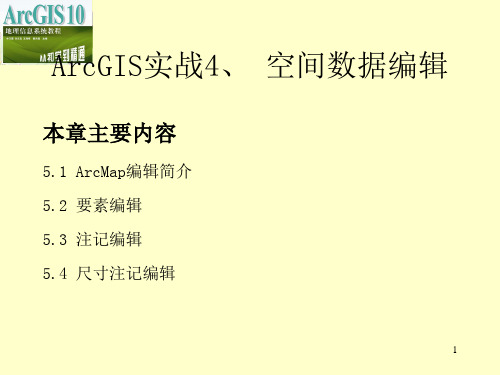
7.根据线要素构造面要素 根据线要素构造面要素的操作步骤如下: (1)添加线要素和要存放构造面的面要素,启动编辑,选择地图 上可以构造成闭合曲线的要素集合。 (2)在【拓扑】工具条中,单击【构造面】按钮。 (3)在弹出的【构造面】对话框中设置相关选项,如图5.17所示。 (4)单击【确定】按钮,完成构造面的操作。
ArcGIS实战4、 空间数据编辑
本章主要内容
5.1 ArcMap编辑简介 5.2 要素编辑 5.3 注记编辑 5.4 尺寸注记编辑
1
空间数据编辑是对空间数据进行处理、修改和维护的过程。 空间数据编辑是ArcGIS软件的基本功能,包括图形数据编辑、属 性数据编辑、网络编辑、拓扑编辑等。
本章主要介绍图形数据编辑,包括要素编辑、注记编辑和尺 寸注记编辑。
图 5.17 【构造面】对话框
20
5.2.7 修改要素
要素的修改包括两个方面:几何形状的修改和属性的修改。 1.几何形状修改
几何形状的修改包括添加与删除折点、移动折点、线要素方 向的翻转、修剪线要素到指定长度、更改线段类型、修整要素裁 剪面、旋转要素、移动要素、分割线要素、裁剪要素、内圆角、 延伸、修剪、线相交、要素拆分、简化要素、平滑要素。 2.属性修改 属性修改也就是属性的编辑。在编辑状态下,单击【编辑器】窗 口上的属性按钮 或在地图上右键单击,在弹出来菜单中,单击 【属性】,打开【属性】对话框,如图5.30所示。 (1)批量属性设置。 ArcGIS支持批量设置属性值,有两种方法进行批量设置属性。 ①在【属性】窗口中选择多个要设置属性的要素,字段列表中将 要显示选择要素的公共属性,可通过输入或者选择来修改属性, 如图5.32所示。
(2)打开编辑工具条。
(3)启动编辑会话,执行数据编辑。
ArcGIS在地图集编制前期数据处理中的应用
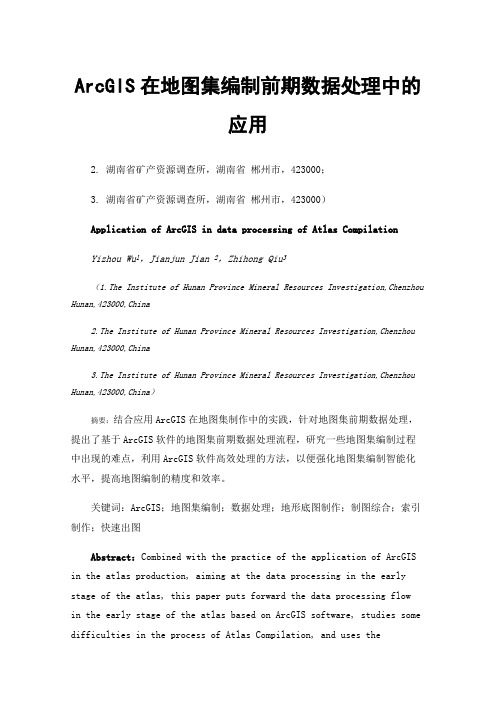
ArcGIS在地图集编制前期数据处理中的应用2. 湖南省矿产资源调查所,湖南省郴州市,423000;3. 湖南省矿产资源调查所,湖南省郴州市,423000)Application of ArcGIS in data processing of Atlas CompilationYizhou Wu1,Jianjun Jian2,Zhihong Qiu3(1.The Institute of Hunan Province Mineral Resources Investigation,Chenzhou Hunan,423000,China2.The Institute of Hunan Province Mineral Resources Investigation,Chenzhou Hunan,423000,China3.The Institute of Hunan Province Mineral Resources Investigation,Chenzhou Hunan,423000,China)摘要:结合应用ArcGIS在地图集制作中的实践,针对地图集前期数据处理,提出了基于ArcGIS软件的地图集前期数据处理流程,研究一些地图集编制过程中出现的难点,利用ArcGIS软件高效处理的方法,以便强化地图集编制智能化水平,提高地图编制的精度和效率。
关键词:ArcGIS;地图集编制;数据处理;地形底图制作;制图综合;索引制作;快速出图Abstract:Combined with the practice of the application of ArcGIS in the atlas production, aiming at the data processing in the early stage of the atlas, this paper puts forward the data processing flowin the early stage of the atlas based on ArcGIS software, studies some difficulties in the process of Atlas Compilation, and uses theefficient processing method of ArcGIS software, so as to strengthen the intelligent level of Atlas Compilation and improve the accuracy and efficiency of map compilation.Key words:ArcGIS;Atlas Compilation;data processing;Making of topographic map; Cartographic generalization;Index making;Quick plotting1 引言地图集因其自身特点,素有“地理大百科全书”、“地理数据库”之称,而地图集的编制历来就是地图学体系中一项复杂的系统工程,目前适合地图集编制的软件主要有CorelDRAW、Adobe Illustrator、PhotoShop、ArcGIS等。
ArcGIS中如何实现地图缩编(转载)

ArcGIS中如何实现地图缩编(转载)
摘要:所谓的地图所编是由⼤⽐例尺数字地图缩编⽣产系列⼩⽐例尺地图,基于同⼀地图数据库⾼效率的输出多种⽐例尺的派⽣地图,满⾜不同⾏业不同部门对空间数据处理的专业需求,避免多套⽐例尺地图重复⽣产,缩短空间数据资源建设周期,节省⼈⼒物⼒资⾦的投⼊。
步骤:
1.通过参考相关数据标准, 制定出缩编规则(⾯积规则,宽度规则,长度规则,重要性规则,合并规则等)(以⾯状要素为例)
3、利⽤ArcGIS的Merge (合并) ⼯具采⽤⼈机交互的⽅式进⾏合并。
4、河流道路等狭长图斑的线化处理
把不满⾜最⼩上图条件的河流、道路图斑利⽤ArcGIS的Feature to Line⼯具转化成线,然后利⽤Collapse Dual Lines To Centerline 提取出中⼼线。
然后在图斑层上沿着这些河流、道路的中⼼线进⾏切割以及分段切割,并使之和周围图斑合并。
优化处理:
Simplify Building(简化建筑物)⼯具可以剔除建筑物边界的细节,保留房屋的基本外形和尺⼨;
Simplify Polygon/Line(简化多边形/线)⼯具可以剔除多边形和线的微⼩起伏,和次要的转折;
Smooth Polygon/Line(平滑多边形/线)⼯具可以平滑过渡多边形和线的边界,其中有两种算法:PAEK指数多项式平滑算法和Bezier贝塞尔曲线平滑算法。
Arcgis实验二(空间数据库管理及属性编辑)
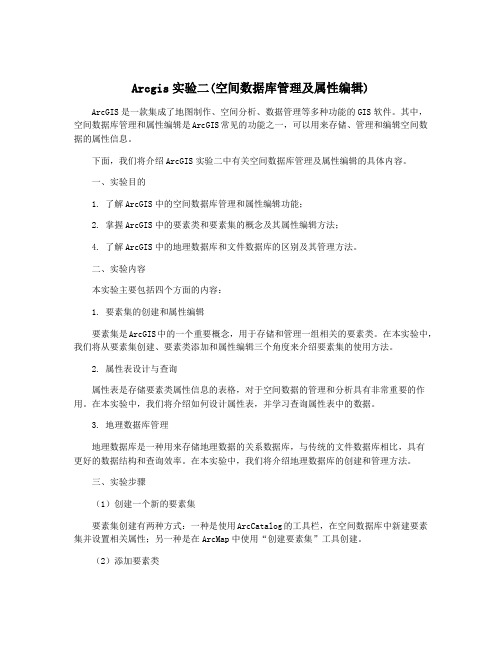
Arcgis实验二(空间数据库管理及属性编辑)ArcGIS是一款集成了地图制作、空间分析、数据管理等多种功能的GIS软件。
其中,空间数据库管理和属性编辑是ArcGIS常见的功能之一,可以用来存储、管理和编辑空间数据的属性信息。
下面,我们将介绍ArcGIS实验二中有关空间数据库管理及属性编辑的具体内容。
一、实验目的1. 了解ArcGIS中的空间数据库管理和属性编辑功能;2. 掌握ArcGIS中的要素类和要素集的概念及其属性编辑方法;4. 了解ArcGIS中的地理数据库和文件数据库的区别及其管理方法。
二、实验内容本实验主要包括四个方面的内容:1. 要素集的创建和属性编辑要素集是ArcGIS中的一个重要概念,用于存储和管理一组相关的要素类。
在本实验中,我们将从要素集创建、要素类添加和属性编辑三个角度来介绍要素集的使用方法。
2. 属性表设计与查询属性表是存储要素类属性信息的表格,对于空间数据的管理和分析具有非常重要的作用。
在本实验中,我们将介绍如何设计属性表,并学习查询属性表中的数据。
3. 地理数据库管理地理数据库是一种用来存储地理数据的关系数据库,与传统的文件数据库相比,具有更好的数据结构和查询效率。
在本实验中,我们将介绍地理数据库的创建和管理方法。
三、实验步骤(1)创建一个新的要素集要素集创建有两种方式:一种是使用ArcCatalog的工具栏,在空间数据库中新建要素集并设置相关属性;另一种是在ArcMap中使用“创建要素集”工具创建。
(2)添加要素类要素类是指一组具有相同要素结构和属性类型的要素,可以是点、线、面、多点等类型。
要素类的创建方式和要素集类似,也可以使用ArcCatalog或ArcMap中的“创建要素类”工具,创建完成后再将其添加到要素集中。
(3)属性编辑要素属性是描述空间要素特征的信息,例如点的名称、线的长度、面的面积等。
属性编辑可以在ArcMap的属性表中直接进行,也可以在ArcCatalog中进行。
ArcGIS.的空间校正工具
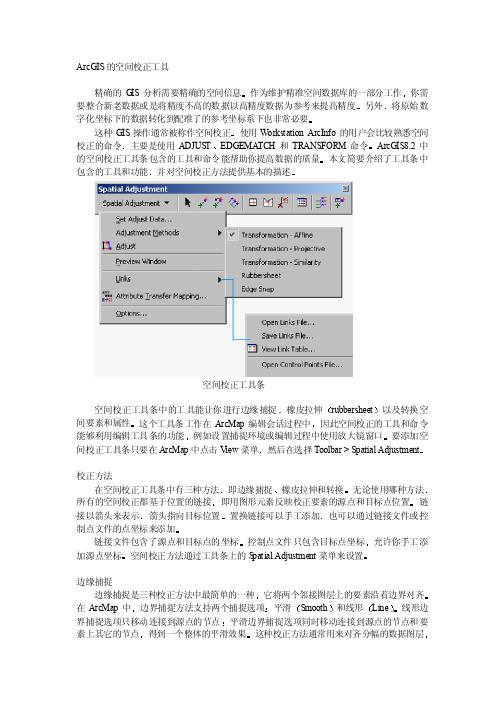
ArcGIS的空间校正工具精确的G IS分析需要精确的空间信息作为维护精准空间数据库的一部分工作你需要整合新老数据或是将精度不高的数据以高精度数据为参考来提高精度另外将原始数字化坐标下的数据转化到配准了的参考坐标系下也非常必要这种GIS操作通常被称作空间校正使用W orkstation ArcInfo的用户会比较熟悉空间校正的命令主要是使用ADJUS T EDGEMA TC H和TR ANSFOR M命令ArcGIS8.2中的空间校正工具条包含的工具和命令能帮助你提高数据的质量本文简要介绍了工具条中包含的工具和功能并对空间校正方法提供基本的描述空间校正工具条空间校正工具条中的工具能让你进行边缘捕捉橡皮拉伸rubbersheet以及转换空间要素和属性这个工具条工作在ArcMap编辑会话过程中因此空间校正的工具和命令能够利用编辑工具条的功能例如设置捕捉环境或编辑过程中使用放大镜窗口要添加空间校正工具条只要在ArcMap中点击V iew菜单然后在选择Toolbar > Spatial Adjustment校正方法在空间校正工具条中有三种方法即边缘捕捉橡皮拉伸和转换无论使用哪种方法所有的空间校正都基于位置的链接即用图形元素反映校正要素的源点和目标点位置链接以箭头来表示箭头指向目标位置置换链接可以手工添加也可以通过链接文件或控制点文件的点坐标来添加链接文件包含了源点和目标点的坐标控制点文件只包含目标点坐标允许你手工添加源点坐标空间校正方法通过工具条上的S patial Adjustment菜单来设置边缘捕捉边缘捕捉是三种校正方法中最简单的一种它将两个邻接图层上的要素沿着边界对齐在ArcMap中边界捕捉方法支持两个捕捉选项平滑Smooth和线形Line线形边界捕捉选项只移动连接到源点的节点平滑边界捕捉选项同时移动连接到源点的节点和要素上其它的节点得到一个整体的平滑效果这种校正方法通常用来对齐分幅的数据图层得到更大的无缝图层边缘捕捉前边缘捕捉后位置链接(红色)显示了要素校正的方向橡皮拉伸橡皮拉伸的校正方法通常用于将一图层对齐到另一图层在这一过程中通过移动要素来精确拉伸表面这种分段地移动变换要保持直线使用限制校正区域Limited Adjustment Area工具来定义或限制要素的空间范围即橡皮拉伸操作所要改变的区域橡皮拉伸校正适合于匹配图层间的海岸线或湖岸线或者是匹配正射影像转换转换校正方法将数据从一个坐标系统移到另一个坐标系统下尽管这个方法通常用于将数据从数字化仪或扫描仪的坐标系统转换到现实坐标系下但也可以用于同一坐标系下的数据平移例如英尺到米的转换ArcMap支持三种类型的转换仿射Affine相似Similarity和投影Projective 仿射变换最少需要三个置换链接才能够缩放偏斜旋转和转换数据相似变换可以缩放旋转和转换数据但不会引入倾斜或重定坐标轴并且它最少需要两个置换链接投影变换是最为复杂的数学校正方法它最少需要四个置换链接如果要了解更多的转换中使用的算法信息请查阅相关帮助其它特性你只要在空间校正工具栏中选择Spatial Adjustment > Links > V iew Link Table就能够在链接表中查看置换链接的属性信息这个窗口提供了置换链接的源点和目标点x y坐标以及ID号如果使用了转换功能它还会提供均方差R oot Mean Square errors在转换过程中最小二乘方程式通常用来确定源点和目标点间的平均差用均方差R MS error 来表示链接表包含了许多有用的信息一旦加载了控制点信息你就能右键单击一个控制点并在源点上点击来增加链接在表中右键单击一条记录可以让你选择或删除一个较差的链接如果你想减小均方差的话一旦增加了链接再从空间校正菜单中选择Adjust Data来将数据转换拉伸或边缘捕捉到新的位置上预览窗口允许你在执行校正前来查看校正的结果校正预览窗口属性传递也许从一个图层到另一个图层时你只想更新一部分要素而不是整个数据集属性传递功能将一个选中要素的属性拷贝到另一个图层中的要素Attribu te Transfer Mapping窗口可以让你选择源和目标要素层然后指定哪些属性字段用来进行属性传递你能够手动指定哪些是共同字段或点击Au to Match按钮来匹配有相同名称的众多字段你同样也可以选择转移要素的几何信息总结空间校正工具提供的校正和属性传递功能可以通过以下途径提高数据质量-控制校正参数来提高灵活性和速度-通过一组高质量的控制点来提高数据精度-通过精确的聚合来减少独立地图文件的数目-自动化的属性传递过程从而减少数据输入的错误-可以更加精确地控制空间校正所要操作的要素数目和区域范围。
简述gis空间数据编辑的主要内容和方法。

简述gis空间数据编辑的主要内容和方法。
**《简述 GIS 空间数据编辑的主要内容和方法》**嘿,朋友!今天咱来唠唠 GIS 空间数据编辑这档子事儿。
首先咱得搞清楚,啥是 GIS 空间数据编辑?简单说,就是对那些跟地理空间有关的数据进行修改、整理,让它们变得更准确、更有用。
那这编辑的主要内容是啥呢?就好比你有一堆地理相关的信息,像地图上的点、线、面,还有各种属性数据,比如这个地方是啥地形,那个地方有啥建筑,这些都得整得明明白白。
接下来,咱说说方法。
第一个方法,那就是数据采集。
这就好比你去菜市场买菜,得先把菜挑回来才能做饭不是?采集数据就像这个挑菜的过程。
可以通过测量仪器,像全站仪、GPS 这些高科技玩意儿,把实际的地理信息采集回来。
也能从现有的地图、影像资料里把数据弄出来。
我跟你说,我有一次去采集数据,拿着个仪器到处跑,累得跟狗似的,结果回来发现有一部分数据还记错了,真是让人哭笑不得!采集完数据,就得进行数据录入啦。
这就像把买回来的菜分类放进冰箱一样。
把采集到的数据按照一定的格式和规则,输进电脑里。
这里可得小心,别输错了,不然就像炒菜放错了调料,全乱套啦!然后是数据检查。
这一步特别重要,就好比你做完作业要检查一遍有没有错题。
看看数据有没有缺失的、错误的、重复的。
有一回我检查数据,发现有个地方的坐标居然偏差了好几百米,这要是不检查出来,那可就出大问题啦!再来说说数据编辑修改。
这就像给菜雕花,把不好看的地方修一修。
比如说把线条不光滑的地方弄平滑,把位置不对的点挪到正确的地方。
还有数据拼接和融合。
比如说你有好几块地图的数据,得把它们拼接到一起,就像拼拼图一样,还得保证拼得严丝合缝。
融合呢,就是把不同来源、不同格式的数据整合成统一的格式,让它们能和谐共处。
最后,别忘了数据更新。
世界一直在变,地理信息也不例外。
新修了条路,盖了栋楼,都得及时更新到数据里,不然就过时啦!总之,GIS 空间数据编辑可不是一件轻松的事儿,但只要咱按照这些步骤,认真仔细地去做,就能把这活儿干得漂亮!朋友,加油,相信你也能成为 GIS 空间数据编辑的高手!。
ArcGIS空间数据编辑
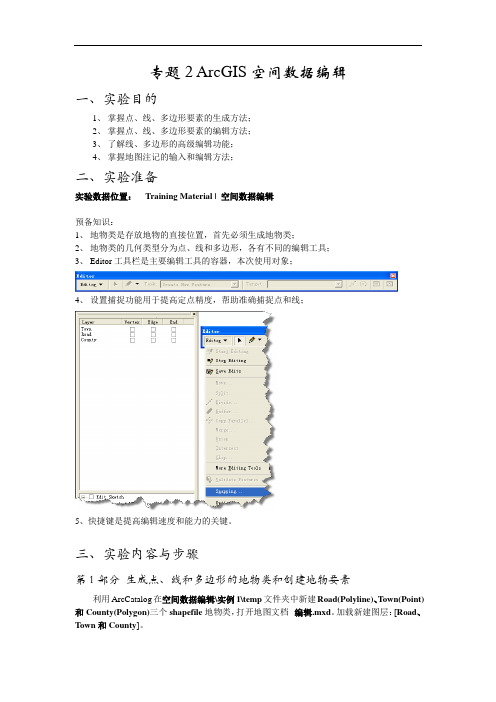
专题2 ArcGIS空间数据编辑一、实验目的1、掌握点、线、多边形要素的生成方法;2、掌握点、线、多边形要素的编辑方法;3、了解线、多边形的高级编辑功能;4、掌握地图注记的输入和编辑方法;二、实验准备实验数据位置:Training Material | 空间数据编辑预备知识:1、地物类是存放地物的直接位置,首先必须生成地物类;2、地物类的几何类型分为点、线和多边形,各有不同的编辑工具;3、Editor工具栏是主要编辑工具的容器,本次使用对象;4、设置捕捉功能用于提高定点精度,帮助准确捕捉点和线;5、快捷键是提高编辑速度和能力的关键。
三、实验内容与步骤第1部分生成点、线和多边形的地物类和创建地物要素利用ArcCatalog在空间数据编辑\实例1\temp文件夹中新建Road(Polyline)、Town(Point)和County(Polygon)三个shapefile地物类,打开地图文档--编辑.mxd。
加载新建图层:[Road、Town和County]。
1、数字化[Town]点状要素1)在ArcMap标准工具栏中点击按钮,调用Editor工具条;2)在工具栏[Target:]中选择Town图层;3)选择,精确定位图象上的城镇标志,并点击鼠标左键,从而生成一个点状要素;4)将图中所有城镇数字化为点状要素,为点状要素配置符号。
2、数字化[Road]线状要素1)在ArcMap标准工具栏中点击按钮,调用Editor工具条;2)在工具栏[Target:]中选择Road图层;3)选择,精确定位图象上的道路标志中心线,在拐点处点击鼠标左键,到终点时鼠标右键,选择,生成一个线状要素;4)将图中所有道路数字化为线状要素,为线状要素配置符号。
3、数字化[County]面状要素1)在ArcMap标准工具栏中点击按钮,调用Editor工具条;2)在工具栏[Target:]中选择County图层;3)选择,精确定位图象上的县域的边界,并点击鼠标左键,到终点时鼠标右键,选择,生成一个面状要素;4)将图中所有县域数字化为面状要素,为面状要素配置符号。
浅谈基于ArcGIS9.3的1-25万现状图缩编

浅谈基于ArcGIS9.3的1:25万现状图缩编摘要:本文介绍了基于ArcGIS9.3的1:25万现状图缩编目的与意义;详细阐述了ArcGIS软件在现状图缩编的各种优势;分析了现状图缩编的数学基础与缩编原则;文章给出了1:25万现状图缩编的总体流程图;最后笔者结合自身的实践工作经验,探讨了1:25万现状图缩编的各项技术指标,并给出了图外整饰的各项参数,希望能给广大同行带来一定的借鉴意义。
关键词:ArcGIS9.3;现状图缩编;图外整饰土地利用现状图作为土地利用现状调查的主要成果,能够为政府制定土地利用总体规划,合理调整土地利用结构提供科学依据,也为各级政府部门制定区域规划、农业区划和国土整治提供参考数据。
但不同的使用目的需要不同比例尺的图件,例如在土地利用规划中经常需要不同比例尺的土地利用现状图件。
建立一套多比例尺的土地利用现状图库,对于更好地实现国土资源信息化管理以及在城市建设、政府决策等方面有十分重要的意义[1]。
因此,土地利用图件各比例尺的缩编的工作变得十分重要。
1 ArcGIS概述ArcGIS是美国环境系统研究所公司(ESRI)开发的地理信息系统(GIS)系列软件,由很多模块、产品组成,具有强大的地理数据管理、编辑、显示、分析等功能。
它主要有ArcMap、ArcToolbox、ArcScene、ArcGlobe等多个功能子系统。
ArcGIS作为一个可伸缩的平台,无论是在桌面、服务器、野外,还是通过Web为个人用户也为群体用户提供了GIS的功能。
基于ArcGIS现状图缩编项目实施的关键技术主要是采用ArcGIS软件的模板、数据转换、脚本、检查和缩编等技术完成对数据格式的转换、数据检查、数据处理和缩编处理等工作,其中缩编处理采用ArcGIS9.3自动与交互的缩编功能,按指定规则对空间地物进行取舍分析、处理,处理后图面表示趋于合理。
主要技术如下[2]:缩编模块,封装了成熟的缩编模型;模板,封装了格式转换、缩编作业的相关标准,便于统一作业;数据转换,调入各种格式数据,并确保导入后数据无丢失;脚本,实现处理中的方案组合,数据的批处理;检查,对数据进行检查、修复,保证缩编数据的质量;2 现状图缩编原则2.1 数学基础与定位要素(1) 数学基础1:25万比例尺土地利用数据库的坐标系采用1980西安经纬度坐标系统;参考椭球为IAG-75参椭球体;投影采用高斯-克吕格投影;高程系统采用1985国家高程基准[3]。
- 1、下载文档前请自行甄别文档内容的完整性,平台不提供额外的编辑、内容补充、找答案等附加服务。
- 2、"仅部分预览"的文档,不可在线预览部分如存在完整性等问题,可反馈申请退款(可完整预览的文档不适用该条件!)。
- 3、如文档侵犯您的权益,请联系客服反馈,我们会尽快为您处理(人工客服工作时间:9:00-18:30)。
ArcGIS缩编工具在空间数据库缩编中的应用
熊志伟李静谭卢师
(黄河设计公司测绘信息工程院)
[摘要]
地图缩编是由大比例尺地图通过综合、取舍、合并、变换等操作,生产小比例尺地图以满足不同用图需求的技术方法。
因基于已有的地图数据,能避免重复生产,缩短建设周期,节省人力物力,为目前得到不同比例尺的地图所广泛采用。
纯手工的地图缩编方式速度慢、投入高,而计算机自动地图缩编仍是一个无法解决的技术难题。
空间数据库的缩编与传统地图缩编相比,除了要按照地图缩编方法对数据进行综合、取舍外,还要维持空间数据库严格的拓扑关系和属性数据,比单纯的地图缩编更加复杂。
本文结合第二次土地调查数据库省级汇总缩编项目的经验,阐述了利用ArcGis缩编工具,采用人机协同方式进行空间数据库缩编的方法。
[关键词]数据库缩编二调省级汇总
1、省级汇总缩编项目概述
第二次土地调查数据库省级汇总缩编项目,是在已经调查完成的河南省1:1万土地利用空间数据库的基础上进行缩编汇总,形成1:5万、1:10万、1:25万、1:50万的系列比例尺数据库成果。
空间数据库与传统的地图缩编相比,不再只是简单的地图符号的综合取舍,而是有着严格的拓扑关系和属性要求,在遵循传统地图缩编要求的同时,还必须保持数据的拓扑关系正确,属性数据完整。
如何简单快捷
的对海量数据库内容进行选取、简化、概括和关系协调,保持原有土地利用的规律和典型特征,是完成土地利用数据库缩编的关键,也是工作的难点所在。
2、ArcGis缩编工具介绍
地理信息主流软件ArcGis所包含的ArcToolbox工具箱,能够在GIS数据库中建立并集成多种数据格式,进行高级GIS分析,处理GIS 数据等,是一套功能强大的地学数据处理工具模块。
其中包含的数据缩编工具,能够简单、高效的、自动的对线状、面状空间数据进行缩编操作,并且维持原来的拓扑关系属性数据正确。
在现有的各种Gis 软件中,也或多或少的包含一些数据库缩编功能模块,但ArcGis以其算法严密、实用高效著称。
3、二调数据库缩编的主要工作内容
二调省级汇总缩编的主要工作对象是以点状、线状、面状形式存储的反映各类用地分布的要素,主要工作内容是按照相关数据标准,缩编规则(包括面积规则、长度规则、宽度规则、重要性规则、综合取舍规则等),对要素进行取舍、合并、综合、变换等操作,从而形成符合成图要求的小比例尺的数据库。
由于地图比例尺的变化,需要进行诸如图斑合并、带状河流变换为单线河流、面状村庄变换为点状村庄、线状地物形状综合等,其中工作量最大的是对面状要素的处理,主要有下面几类:○1按照宽度规则,小于某一宽度的带状图斑以线表示。
○2地类相同的相邻图斑合并。
○3按照面积规则,小于某一面积的图斑舍去,即合并到相邻大图斑。
○4将临近的离散居民地、池
塘等,聚合成大图斑。
○5线和多边形的细部弯折、起伏进行综合与平滑。
5、ArcGis缩编工具的应用
针对数据库缩编中的这些常见工作内容,ArcGis都包含一些实用的工具,只需要通过简单的参数设置,即可实现自动处理,而且数据的拓扑关系、属性数据依然保留。
(1)中心线提取,按照缩编宽度规则,将宽度不满足上图条件的河流、道路等狭长图斑的边线提取到另一图层,并赋予相应的属性保存起来,然后利用Collapse Dual Lines To Centerline工具提取出中心线(图1)。
图1 提取中心线
在提取完成后,注意检查未处理部分及不满意部分,并对中心线赋予属性保存起来。
最后在图斑层将原始图斑沿着这些河流、道路的中心线进行切割以及分段切割,和周围图斑进行合并。
(2)相邻同属性图斑融合,利用Dissolve工具,将位置相邻且属性相同的图斑合并起来。
注意合并时选择好需要比较的属性字段,可能需要对多个字段进行比较,以省级汇总为例,需要比较地类编码、权属单位代码、坐落单位代码等几个字段。
(图2)
图2 相邻图斑融合
(3)不够上图面积的小图斑合并,根据缩编面积规则在ArcMap 中选择不够上图面积的小图斑,然后调用Eliminate工具自动将小图斑合并到周围大图斑中。
注意合并时有按边长合并或按面积合并参数,按边长是将小图斑合并到与自身共享最长边的图斑,按面积是合并到与自身相邻的最大面积的图斑。
(图3)
图3 小图斑融合
(4)多边形聚合,将需要聚合的离散多边形组提取到新的图层,调用Aggregate Polygons工具,在合并是注意选择合适的参数。
其中聚合距离参数,即距离小于该值的多边形才自动聚合;最小面积参数,面积小于该值的离散多边形会删除;最小空洞参数,面积小于该值的空洞会自动填补。
(图4)
图4 多边形聚合
(5)细部综合简化,缩编时通常需要将线划的细部起伏、弯折进行剔除, ArcGis包含有三个综合工具,分别针对建筑物、线状要素、面状要素。
对建筑物的会在保留房屋的外形和尺寸的情况下,自动剔除建筑物上的细小外凸或内凹,以及去掉不够上图面积的建筑物等,分别由简化公差和最小面积两个参数控制(图5-1)。
图5-1 建筑物综合简化
线要素和面要素的简化基本相同,都有两种算法,一种是根据节点稀稠程度删减节点,一种是根据线划弯曲程度删减节点,其中根据弯曲度计算能较好的保持线的形状,两种方法都有一个偏移参数,控制新线与旧线的偏移量不能超出该值(图5-2)。
图5-2 线、面综合简化
(6)线划平滑工具,在线划简化后可能会产生很多硬折角,影响图面效果,通过平滑工具可以使多边形和线的边界平滑过渡,其中有两种算法:PAEK指数多项式平滑算法和Bezier贝塞尔曲线平滑算法,可根据实际需要选择。
(图6)
图6 线、面平滑
6、结语
在目前的技术条件下,全自动地图缩编仍是地图学界的一个难题,并且缺乏统一的缩编规范,无法实现,而纯手工的地图缩编方式速度慢、精度差,需要投入大量的人力物力,如何又快又好的完成地图缩编工作,值得思考与总结。
当前很多制图软件、GIS 软件都包含了一些可以用于地图综合缩编工作的功能模块,但还缺乏完善的解决策
略。
而借助ArcGis软件严密实用的缩编工具,采用人机协同的工作形式,将地图缩编过程进行分解提炼,合理地安排人机分工,交互式地完成地图缩编工作,能大大提高工作效率,节省人力物力,是当前比较实用、可行的技术方案。
